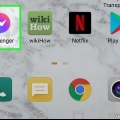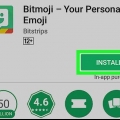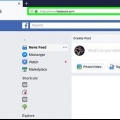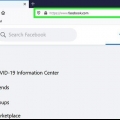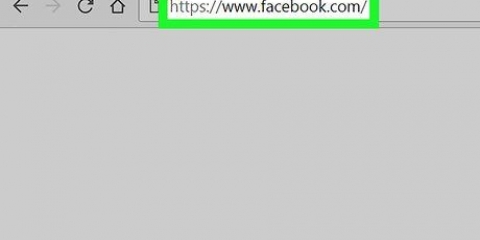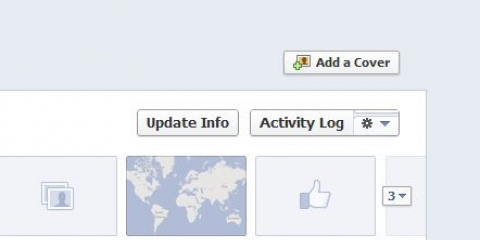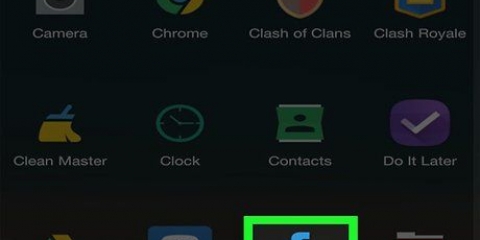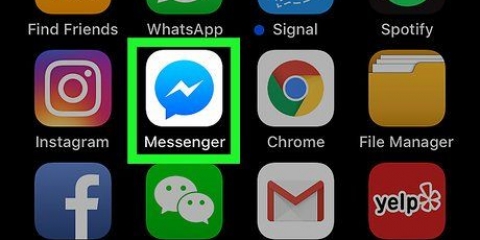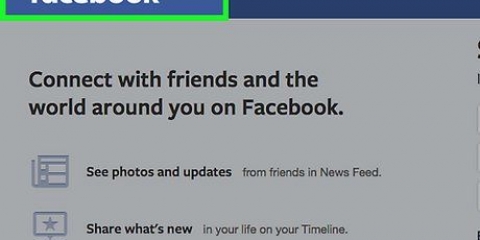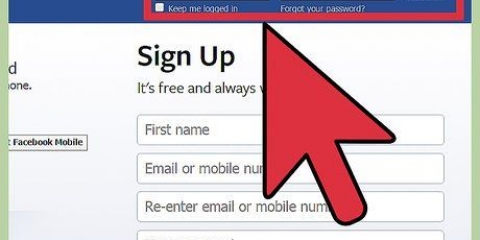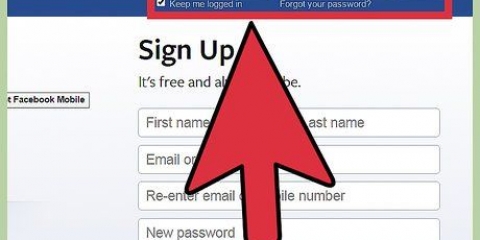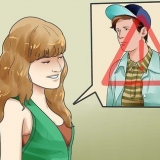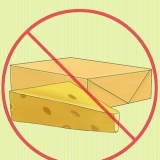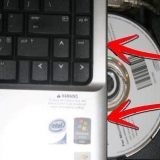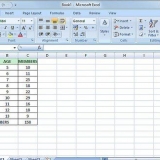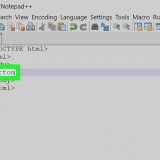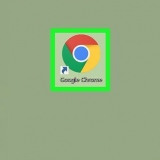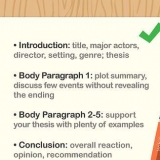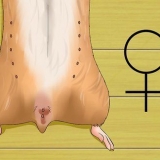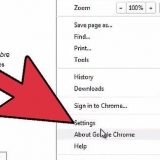Sur un ordinateur - Cliquez sur l`onglet à votre nom en haut à droite de la fenêtre. Dans le version mobile - Appuyez sur ?? dans le coin supérieur droit ou inférieur de l`écran, puis appuyez sur votre nom en haut du menu qui s`ouvre.
Sur un ordinateur - cliquer sur Ajouter une photo En haut à gauche de votre page de profil Facebook, cliquez sur Envoyer la photo, choisissez une photo sur votre ordinateur puis cliquez sur Ouvrir. Dans le version mobile – Appuyez sur l`icône de profil carré en haut de la page, appuyez sur Choisissez la photo de profil, appuyez sur une photo que vous souhaitez utiliser et appuyez sur Utiliser. Vous pouvez également mettre une photo en haut de votre profil Facebook en cliquant sur ajouter une photo de couverture, en cliquant ou en tapant, puis Envoyer la photo en cliquant (sur un PC) ou Changer la photo (en version mobile) et en choisissant une photo depuis votre ordinateur ou votre plateforme mobile.
Sur un ordinateur - cliquer sur Au sujet de ci-dessous où se trouve votre photo de couverture, cliquez sur un sujet sous l`en-tête « À propos » sur le côté gauche de la page (par exemple Lieux où vous avez vécu), passez votre souris sur un élément et cliquez sur Modifier lorsque cette option apparaît, modifiez cet élément. Dans le version mobile - Faites défiler vers le bas et appuyez sur Au sujet de, juste au-dessus du champ de texte avec les mots "A quoi pensez-vous?`, appuyez sur le crayon qui dit "Modifier" à droite d`un élément, appuyez sur l`option Modifier et éditer cette partie.





Sur un ordinateur - Cliquez sur l`onglet avec votre nom, cliquez sur Amis sous votre photo de couverture, cliquez sur Trouver des amis et cliquez Ajouter des amis à côté de chacun des amis que vous souhaitez ajouter. Dans le Version mobile - Appuyez sur ??, appuyez sur Amis, appuyez sur l`onglet suggestions et appuyez sur Ajouter des amis à côté de chacun des amis que vous souhaitez ajouter.



Vous pouvez ajouter une photo à votre publication en cliquant sur Photo/Vidéo en cliquant sous le champ de texte, puis en sélectionnant l`une des photos ou vidéos que vous avez stockées sur votre ordinateur. Pour taguer un ami dans votre publication, tapez un at @ dans, puis tapez les premières lettres de son nom, puis cliquez sur le nom de la personne en question dans le menu que vous voyez. Vous pouvez également ajouter votre emplacement en appuyant sur S`enregistrer en cliquant sous le champ de texte puis en saisissant une adresse. 




Vous pouvez ajouter une photo à votre publication en cliquant sur Photo/Vidéo en cliquant sous le champ de texte, puis en choisissant une photo ou une vidéo de l`archive sur votre smartphone ou tablette. Pour taguer un ami dans une publication, tapez un at @ suivi des premières lettres de son nom. Appuyez ensuite sur le nom que vous recherchez dans le menu que vous voyez. Vous pouvez également ajouter votre emplacement en appuyant sur S`enregistrer en appuyant sous le champ de texte, puis en saisissant une adresse.






















En utilisant facebook
Teneur
- Pas
- Méthode 1 sur 7 : Les premiers pas
- Méthode 2 sur 7 : ajouter des amis
- Méthode 3 sur 7 : Créer des publications sur votre PC
- Méthode 4 sur 7 : Créer des publications sur votre smartphone ou votre tablette
- Méthode 5 sur 7: Publiez des photos et des vidéos sur Facebook depuis votre PC
- Méthode 6 sur 7 : Publiez des photos et des vidéos sur Facebook à partir d`un smartphone ou d`une tablette
- Méthode 7 sur 7 : Faire plus avec Facebook
- Des astuces
- Mises en garde
Dans cet article, vous pouvez lire comment vous pouvez utiliser Facebook à la fois sur votre PC et sur votre smartphone ou tablette.
Pas
Méthode 1 sur 7 : Les premiers pas

1. Ouvrir Facebook. Aller à https://www.Facebook.com/ dans le navigateur Web de votre ordinateur, ou appuyez sur l`icône de la version mobile de Facebook sur votre smartphone ou tablette. C`est ainsi que vous vous retrouverez sur la page de connexion Facebook, sauf si vous vous êtes déjà connecté auparavant.
- Si vous n`avez pas encore l`application Facebook sur votre iPhone ou sur votre smartphone avec Android, pouvez-vous le faire gratuitement.

2. Créer un compte pour Facebook. Vous pouvez créer un compte Facebook depuis votre PC ainsi que depuis la version mobile de Facebook.

3. Allez sur votre page Facebook. La manière exacte dont vous ouvrez votre page varie selon que vous utilisez un ordinateur ou un appareil mobile (comme un smartphone) :

4. Ajouter une photo de profil. Vous pouvez ajouter une photo de vous (ou ce que vous voulez) à votre profil afin que les autres utilisateurs puissent vous reconnaître :

5. Modifier les détails de votre compte. Si vous n`avez pas renseigné d`informations spécifiques lors de la création de votre compte (ou si vous souhaitez supprimer partiellement les informations que vous avez saisies précédemment), veuillez visiter votre page de profil :

6. Enregistrer les modifications. Cliquez ou appuyez sur Sauvegarder sur la page que vous avez modifiée pour enregistrer les modifications que vous avez apportées et les appliquer à votre profil. Maintenant que vous avez créé votre page Facebook, il est temps de faire quelques .
Méthode 2 sur 7 : ajouter des amis

1. Sélectionnez la barre de recherche. Cliquez ou appuyez sur la barre de recherche en haut de la page ou de l`écran. Par exemple, votre curseur sera placé sur la barre de recherche et si vous utilisez la version mobile vous verrez le clavier intégré à votre smartphone ou tablette.

2. Entrez le nom d`un ami. Entrez le nom de quelqu`un que vous souhaitez ajouter en tant qu`ami sur Facebook et cliquez ou appuyez sur le nom que vous venez de taper lorsqu`il apparaît sous le champ de texte.
Vous pouvez également rechercher sur Appuyez sur Entrée ou Chercher appuyez sur lorsque vous avez fini de taper.

3. Sélectionnez votre ami. Lorsque vous avez trouvé le profil de l`ami que vous recherchez, cliquez sur le profil pour ouvrir la page de profil public de cette personne.
Ignorez cette étape si vous utilisez la version mobile.

4. Cliquez ou appuyez surAjouter un ami. Vous trouverez cette option tout en haut de la page (sur un PC) ou à droite du nom de votre ami (sur la version mobile). De cette façon, vous vous assurez qu`une demande d`ami est envoyée à cette personne ; s`il accepte la demande, vous pourrez consulter son profil Facebook et ses publications.

5. Profitez des suggestions d`amis de Facebook. Facebook vous recommandera via une liste d`amis possibles. Cela fonctionne mieux si vous avez déjà ajouté quelques amis, mais vous pouvez afficher des suggestions d`amis à tout moment :

6. Ajouter plus d`amis. Facebook est plus avantageux si vous avez plusieurs amis avec qui rester en contact, alors n`hésitez pas à ajouter autant d`amis que vous le souhaitez. Une fois que vous avez ajouté suffisamment d`amis, vous pouvez commencer à publier des photos et des informations.
Méthode 3 sur 7 : Créer des publications sur votre PC

1. Retournez à votre profil. Pour cela, cliquez sur l`onglet avec votre nom dans le coin supérieur droit de la fenêtre Facebook.

2. Cliquez sur le champ de texte d`état. Vous trouverez ce champ de texte, qui contient généralement la question « A quoi pensez-vous ??` est écrit au milieu de la page, juste en dessous de votre photo de couverture et de la liste des onglets. Comment ouvrir le champ de texte d`état.

3. Créer votre courrier. La base d`un statut est toujours le texte. Vous pouvez saisir ce texte directement dans le champ d`état, mais vous pouvez également ajouter d`autres éléments à votre publication :
4. Ajustez le statut de confidentialité de votre publication si vous le souhaitez. Votre confidentialité est définie par défaut afin que vos messages ne soient visibles que par vos propres amis, mais vous pouvez modifier cela en cliquant sur la liste déroulante Amis à gauche du bouton Poster en cliquant, puis en cliquant sur un autre paramètre de confidentialité.

5. cliquer surPoster. Cette option se trouve en bas de la fenêtre d`état. Voici comment vous créez votre article et le publiez sur votre page de profil.

6. Commenter les publications des autres. Si vous êtes ami avec quelqu`un, vous pouvez cliquer sur Commenter cliquez sous l`un de ses messages et commentez le message original de cette personne.
Si un de vos amis a accès à vos publications, il verra également cette publication et votre commentaire sur les pages de son fil d`actualité.
Méthode 4 sur 7 : Créer des publications sur votre smartphone ou votre tablette

1. Retournez à votre profil. Appuyez sur ?? dans le coin inférieur droit ou supérieur de l`écran et appuyez sur votre nom en haut du menu que vous voyez.

2. Faites défiler vers le bas et appuyez sur le champ d`état. Vous pouvez le trouver sous la série d`onglets sous votre photo de profil. C`est ainsi que vous ouvrez le champ de texte d`état et le clavier intégré apparaît sur l`écran de votre smartphone ou tablette.

3. Créer votre courrier. La base d`un message est toujours du texte. Vous pouvez saisir ce texte directement dans le champ d`état, mais vous pouvez également ajouter d`autres éléments à votre publication :

4. Ajustez le statut de confidentialité de votre publication si vous le souhaitez. En principe, cela est défini de manière à ce que seuls vos amis directs puissent voir vos publications, mais vous pouvez modifier cela en cliquant sur la liste déroulante Amis en appuyant sur en haut à gauche du champ de texte, puis en appuyant sur un autre paramètre de confidentialité (comme Publique ou Seulement moi) et enfin sur Fini taper.

5. Appuyez surPartager. Vous trouverez cette option dans le coin supérieur droit de l`écran. Voici comment vous créez votre message et l`ajoutez à votre page de profil.

6. Commenter les publications des autres. Si vous êtes ami avec quelqu`un, vous pouvez cliquer sur Commentaire appuyez sous l`un de ses messages et tapez un commentaire sous le message d`origine.
Un de vos amis qui a accès à votre page verra également cette publication et vos commentaires sur les pages de son fil d`actualité.
Méthode 5 sur 7: Publiez des photos et des vidéos sur Facebook depuis votre PC

1. Accédez à votre fil d`actualité. Cliquez sur l`icône en forme de lettre F en haut à gauche de la page Facebook.

2. cliquer surPhoto/Vidéo. C`est une icône verte et blanche presque en haut de votre fil d`actualité.

3. Choisissez une photo ou une vidéo depuis votre ordinateur. Lorsque la fenêtre Explorateur de fichiers (sur un PC Windows) ou la fenêtre Finder (sur un Mac) s`ouvre, accédez à l`emplacement de stockage de la photo que vous souhaitez publier et cliquez une fois dessus.
Conservez si vous souhaitez télécharger plusieurs photos ou vidéos à la fois Ctrl (sur un PC avec Windows) ou Commandez (sur un Mac) en cliquant simultanément sur chacune des photos ou vidéos que vous souhaitez publier.

4. cliquer surOuvrir. Cette option est dans le coin inférieur droit de la fenêtre. Vos photos et/ou vidéos seront désormais publiées sur Facebook.

5. Ajoutez du texte à votre message si vous le souhaitez. Bien que ce ne soit pas absolument nécessaire, vous pouvez ajouter du texte à votre message si vous le souhaitez en cliquant sur le bouton « Dites quelque chose à propos de...` au-dessus de la (des) photo(s)/vidéo(s) et tapez votre texte ici.

6. cliquer surPoster. Cette option est sous le champ d`état. Voici comment vous créez votre message et l`ajoutez à votre page de profil.
Les amis qui ont accès à votre page verront également ce message dans leur fil d`actualité.
Méthode 6 sur 7 : Publiez des photos et des vidéos sur Facebook à partir d`un smartphone ou d`une tablette

1. Accédez à votre fil d`actualité. Appuyez deux fois sur le carré indiquant "Flux d`actualités" en bas à gauche (sur un iPhone) ou en haut à gauche (sur un smartphone ou une tablette Android) dans le coin de l`écran.

2. Appuyez surphoto. Vous trouverez cette option en haut de votre page de fil d`actualité. Voici comment vous ouvrez une liste de toutes les photos et vidéos stockées sur votre smartphone (ou tablette).
Sur un smartphone ou une tablette avec Android vous trouverez l`option photo en haut à droite de votre page Fil d`actualité.

3. Choisissez une photo ou une vidéo. Pour ce faire, appuyez sur la photo ou la vidéo que vous souhaitez publier sur Facebook.
Si vous souhaitez sélectionner plusieurs photos ou vidéos à la fois, appuyez sur les photos ou vidéos que vous souhaitez télécharger une par une.

4. Appuyez surFini. Cette option est dans le coin supérieur droit de l`écran. Le processus de téléchargement de vos photos ou vidéos commencera alors.

5. Ajoutez du texte à votre message si vous le souhaitez. Vous n`êtes pas obligé, mais si vous le souhaitez, vous pouvez ajouter du texte à votre message en appuyant sur la zone de texte au-dessus de vos photos et en tapant votre texte.

6. Appuyez surPartager. Cette option est dans le coin supérieur droit de l`écran.

sept. Cochez la case « Aperçu des actualités ». Vous le verrez dans la fenêtre qui apparaîtra en bas de l`écran. De cette façon, vous vous assurez que votre message est ajouté directement à votre profil et à votre fil d`actualité.

8. Appuyez surpartage maintenant. Cette option est en bas de l`écran. Voici comment vous créez votre message et l`ajoutez à votre page de profil.
Vos amis qui ont accès à votre page verront également ce message sur leurs pages de fil d`actualité.
Méthode 7 sur 7 : Faire plus avec Facebook
1. Aimez les publications de vos amis. « Aimer » les publications est un moyen d`interagir avec vos amis et de leur faire savoir si vous aimez ou aimez quelque chose qu`ils ont publié. Outre les « pouces » que vous voyez sur Facebook par défaut, vous pouvez également répondre aux publications de plusieurs autres manières.

2. Ajouter des GIF à Facebook. Les GIF, ou images animées, peuvent être utilisés dans vos propres publications Facebook ainsi que dans vos commentaires.
Vous trouverez un vaste fichier de réactions GIF sur Facebook, notamment pour les commentaires.

3. Discutez avec vos amis. Facebook a une fonction de chat intégrée que vous pouvez utiliser pour rester en contact avec vos amis Facebook.
Vous pouvez également utiliser le Installer Messenger depuis Facebook sur votre iPhone ou smartphone avec Android, si vous aimez discuter avec vos amis sur votre appareil mobile, par exemple lorsque vous êtes en déplacement.

4. Traitez bien les autres et ne prenez aucun risque. Rappelez-vous toujours de ne donner aucune information personnelle à des étrangers et assurez-vous de traiter tout le monde avec gentillesse et respect à tout moment.

5. Créer une page Facebook. Les pages Facebook sont des pages qui ne sont pas personnelles, mais qui sont consacrées à un sujet, un lieu ou une idée en particulier. Vous pouvez utiliser les pages Facebook pour promouvoir un artiste en particulier, à des fins commerciales et tout le reste, et vous pouvez créer autant de pages gratuites que vous le souhaitez.

6. Obtenez des fans pour votre page d`entreprise sur Facebook. Si vous êtes un Page Facebook pour votre entreprise, organisation, produit, objets d`art ou toute autre chose, vous pouvez faire un certain nombre de choses pour attirer plus de fans, et aussi faire voir votre travail par plus de gens.

sept. Annoncez sur Facebook. Facebook est un moyen très efficace de promouvoir votre entreprise car il peut atteindre des millions de clients potentiels. Une première étape pour cela est de créer un certain nombre de publicités.
Gardez simplement à l`esprit que les publicités sur Facebook ne sont plus aussi populaires qu`elles l`étaient autrefois ; si vous avez une autre plate-forme sur laquelle faire de la publicité, il serait peut-être préférable que vous y essayiez d`abord vos annonces.
8. Empêche Facebook de vous suivre. Si vous avez peur que Facebook garde une trace de tout ce que vous faites, vous n`êtes pas seul. Heureusement, vous pouvez limiter la quantité de données que Facebook possède sur vous et ainsi vous assurer que Facebook a le moins d`informations possible sur vos activités.Tu peux supprimer définitivement votre compte sur Facebook quand vous le souhaitez, si vous décidez que Facebook n`est plus une option pour vous. Si vous oubliez votre mot de passe, Facebook vous offre la possibilité de le changer. Si vous modifiez votre adresse e-mail, vous pouvez facilement modifier l`adresse e-mail liée à votre compte dans Facebook. Si vous souhaitez modifier vos photos avant de les publier sur Facebook, vous pouvez les personnaliser à votre guise lors du téléchargement.
Des astuces
Mises en garde
- Suivez les mêmes règles pour vous-même sur Facebook que dans la vraie vie : évitez les étrangers, ne révélez pas vos informations personnelles et n`intimidez pas les autres utilisateurs.
Articles sur le sujet "En utilisant facebook"
Оцените, пожалуйста статью
Populaire